Alfred 4 vs Spotlight: debe reemplazar Spotlight en Mac
La búsqueda de Spotlight juega un papel importante en la búsqueda de cosas en Mac. Al igual que hace Windows Search en Windows. Puede presionar Comando + Espacio (método abreviado de teclado de Spotlight) para iniciar la búsqueda de Spotlight y buscar cualquier cosa en su Mac. Si bien funciona en estrecha colaboración con las aplicaciones nativas, también puede buscar en línea usándolo. Dicho esto, tiene algunos defectos. Por lo tanto, Alfred 4 puede reemplazarlo fácilmente con varias integraciones de aplicaciones y muchos trucos inteligentes bajo la manga.
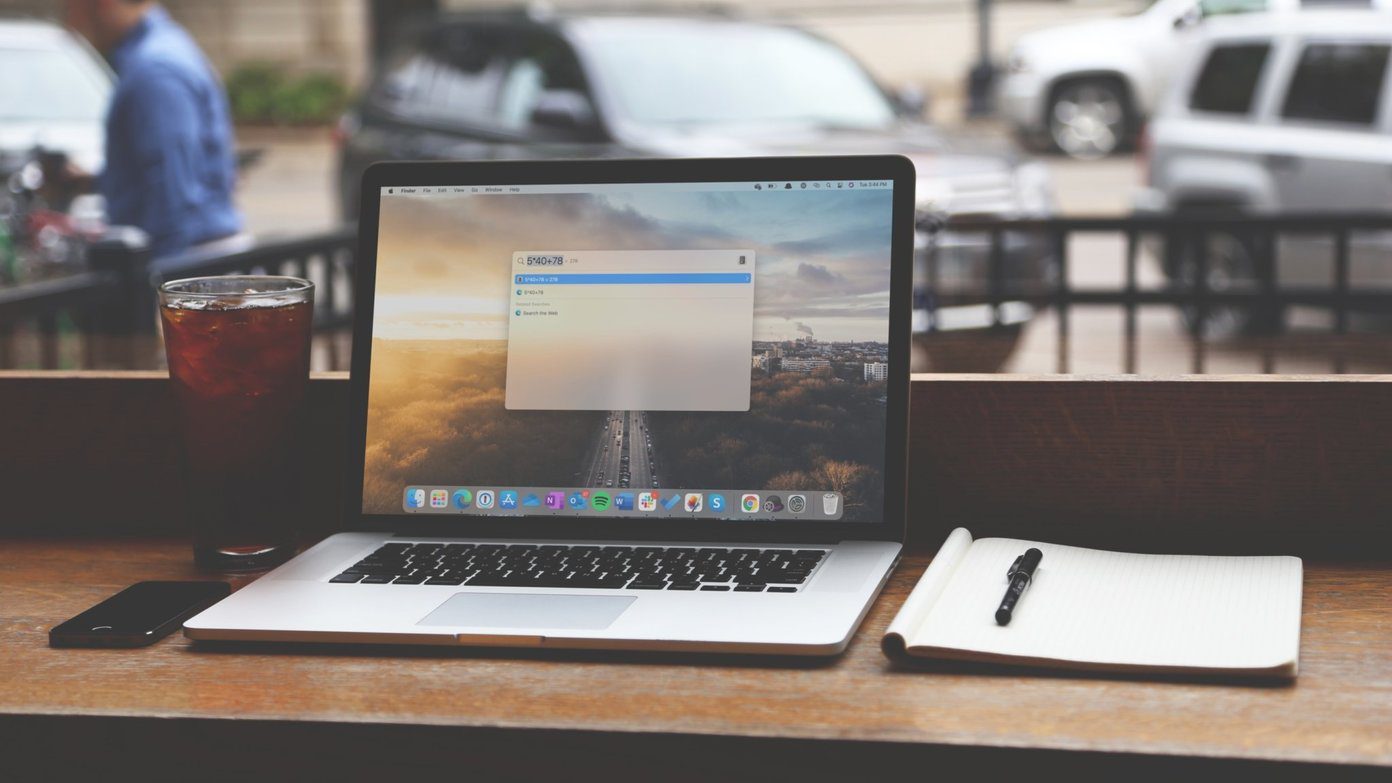
Alfred 4 puede llevar su experiencia de investigación al siguiente nivel. Las personas con experiencia técnica también pueden aprovechar el complemento Workflow para crear una automatización compleja. Si está confundido entre Alfred 4 y la búsqueda predeterminada de Spotlight, siga leyendo para encontrar todas las diferencias.
Usa Spotlight y Alfred 4 simultáneamente
Seamos claros. Puede utilizar fácilmente Spotlight Search y Alfred 4 en paralelo. Todo lo que tiene que hacer es darle a Alfred 4 una palabra clave diferente y mantener el acceso directo Comando + Espacio predeterminado para la búsqueda de Spotlight.
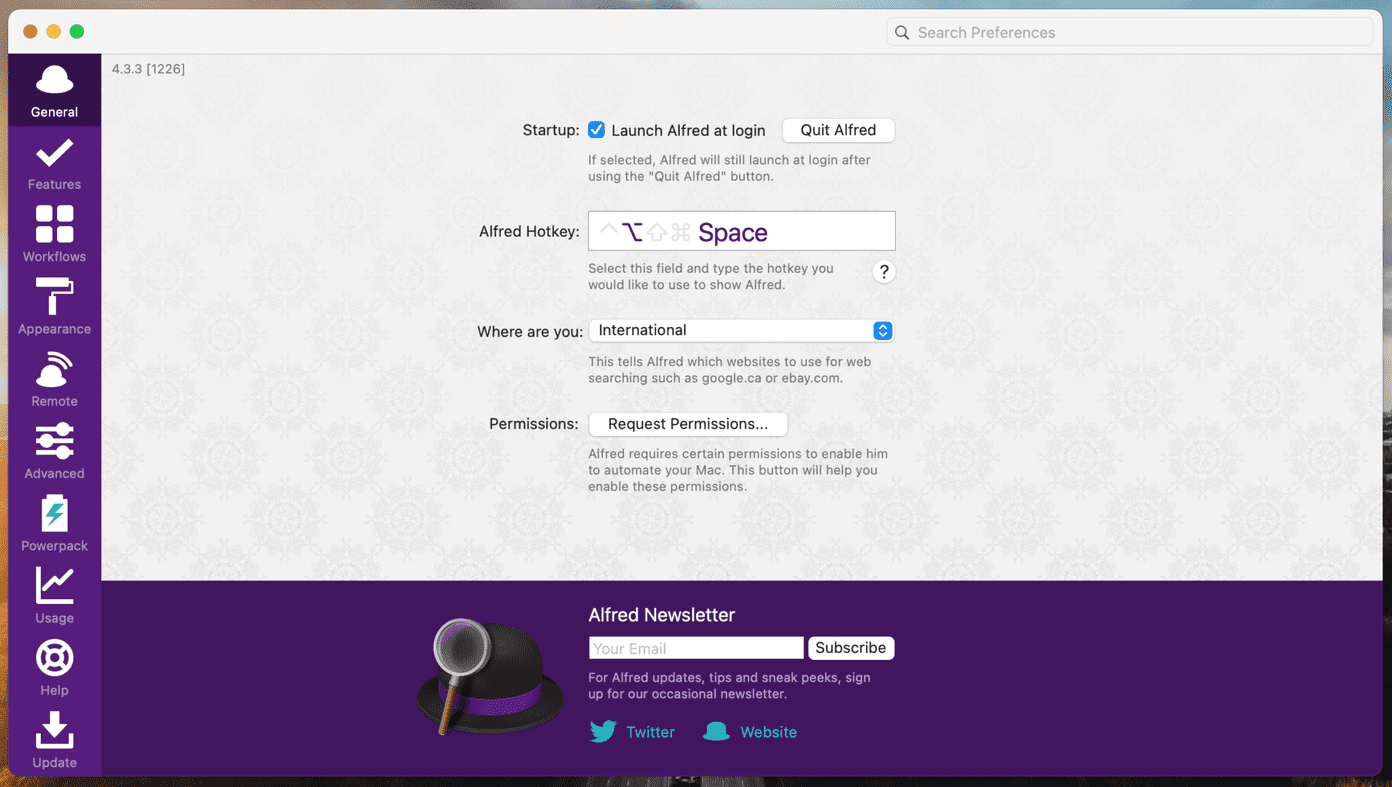
Sin embargo, esta no es una solución práctica. Puede elegir uno de los dos y asignar una combinación de teclas de acceso rápido para un mejor flujo de trabajo.
mira y siente
Hablemos un poco sobre cómo se ve la barra de búsqueda en Spotlight Search y Alfred 4. La búsqueda predeterminada de Spotlight tiene un tema gris y se combina perfectamente con el resto del sistema operativo. Cambia a un tema oscuro y el menú de búsqueda de Spotlight hace lo mismo con una apariencia similar.
Lee También Cómo Crear Un Código QR En 7 Sencillos Pasos
Cómo Crear Un Código QR En 7 Sencillos PasosAlfred parecía un poco anticuado en comparación con la solución estándar de Apple. Con v4.0, la empresa se tomó en serio la parte temática y agregó muchas opciones.
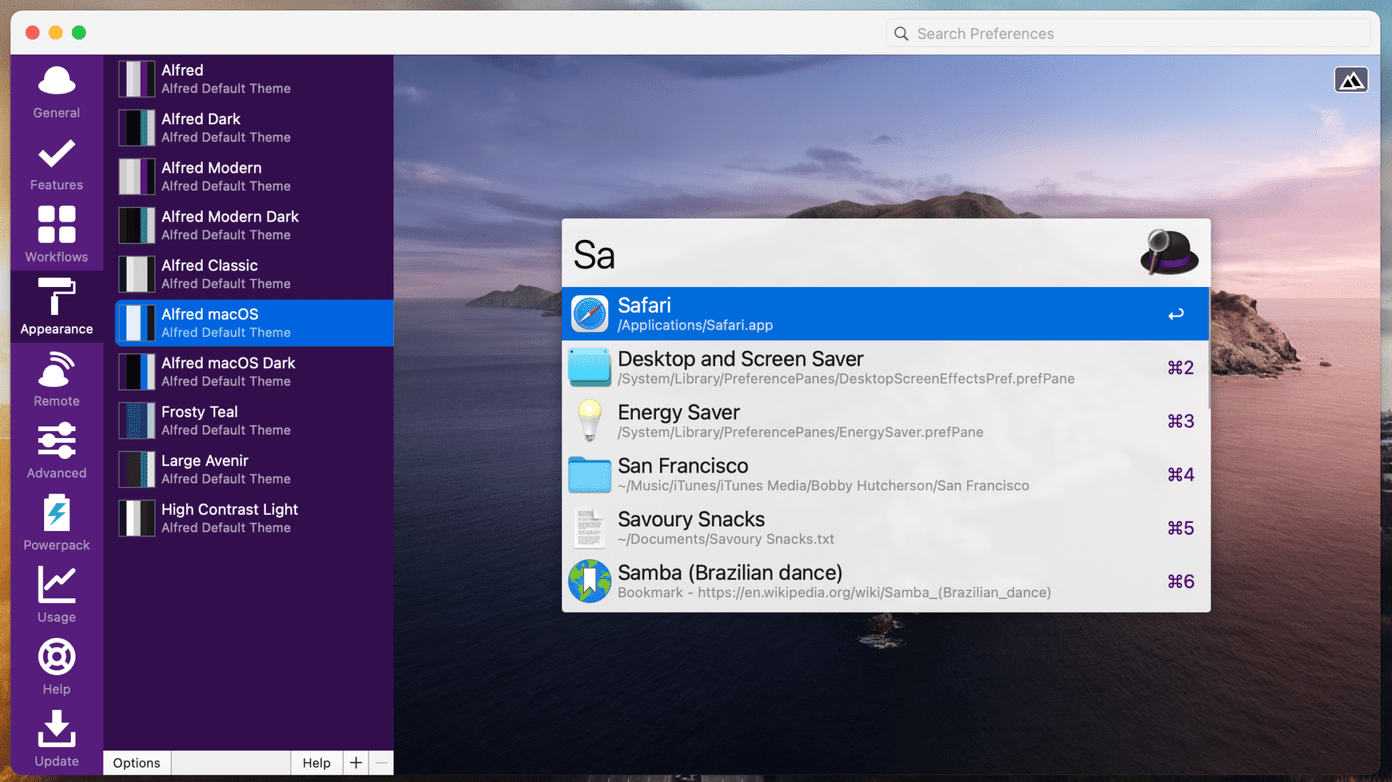
Ve al menú de Preferencias de Alfred y abre Apariencia. Puede elegir uno de los diez temas, incluidos el tema clásico, el tema oscuro, el tema verde azulado, el contraste alto y más. En su mayoría, preferimos el tema macOS predeterminado de Alfred porque se combina de manera inteligente con macOS.
Alfred sobresale fácilmente cuando se trata de personalizar fuentes. Accede al menú de Preferencias de Alfred y puedes elegir entre docenas de fuentes para personalizar la experiencia.
Función de búsqueda y consejos legales
Hablemos de la razón principal para elegir una alternativa de terceros a Spotlight Search. La función de búsqueda predeterminada está limitada a aplicaciones propias y algunos servicios de terceros. Hablemos de ellos.
Con la búsqueda estándar de Spotlight, puede buscar aplicaciones instaladas, marcadores e historial (navegador Safari), documentos, carpetas, fotos, música, películas, presentaciones, hojas de cálculo, etc.

Las características no se detienen ahí. Puede usar la búsqueda de Spotlight para resolver cálculos básicos usando la aplicación de calculadora estándar de macOS. Por ejemplo, puede escribir '5*40+78' en la búsqueda de Spotlight y le dará respuestas precisas usando la aplicación Calculadora.
Lee También No Hay Altavoces Ni Auriculares Conectados: Métodos Para Solucionarlo
No Hay Altavoces Ni Auriculares Conectados: Métodos Para Solucionarlo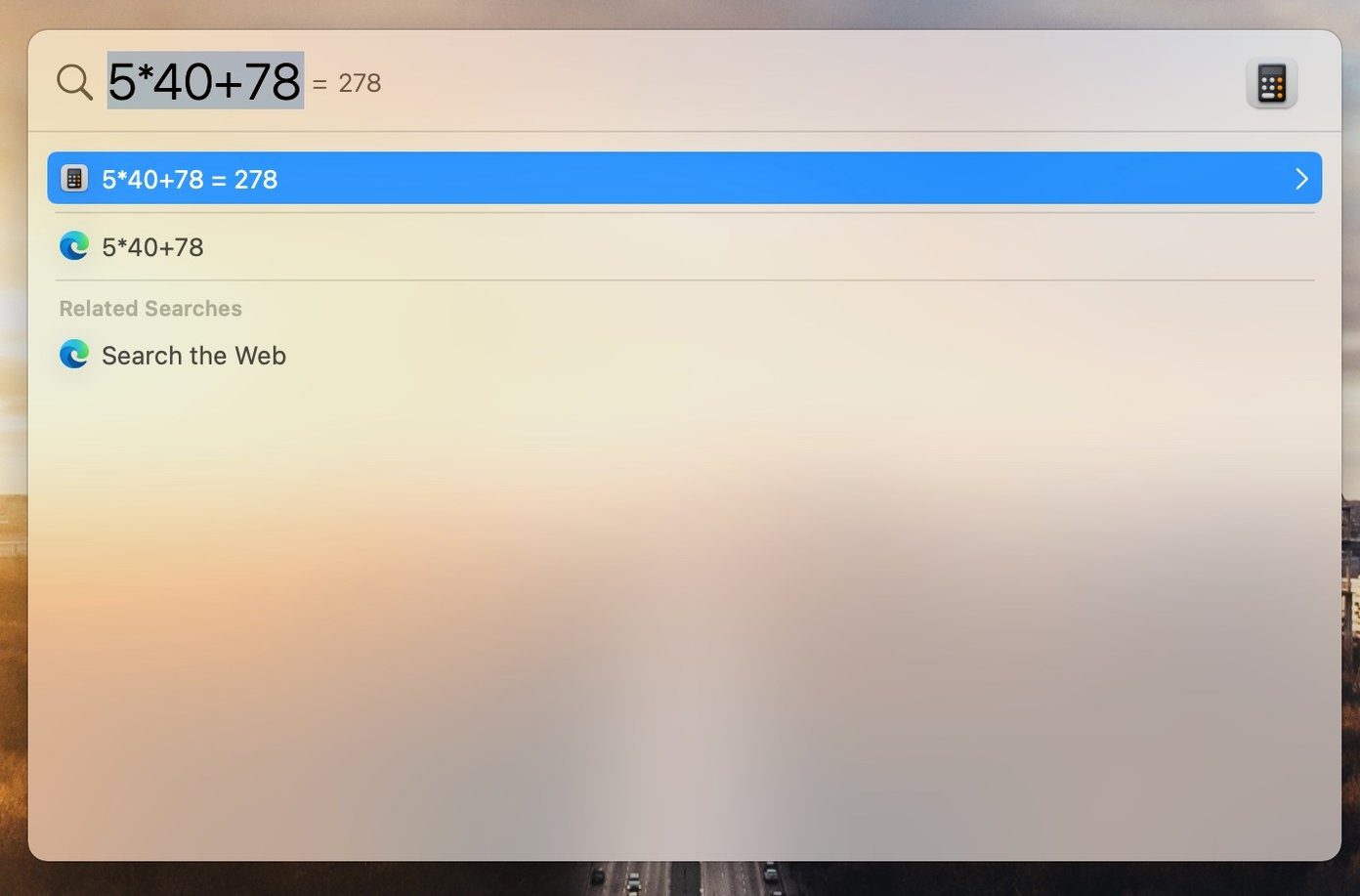
Otro consejo interesante es la conversación sobre las monedas. Ejecute la búsqueda de Spotlight e ingrese $50 en euros o libras y obtendrá las respuestas correctas mediante el servicio de finanzas de Yahoo.
Siri también logra una integración perfecta con Spotlight. A medida que escribe la consulta en la barra de búsqueda, verá Sugerencias de Siri justo debajo del cuadro de búsqueda. La búsqueda de Spotlight es muy útil cuando se trata de contenido almacenado en las aplicaciones de Apple. Espera hasta que veas las habilidades de Alfred.
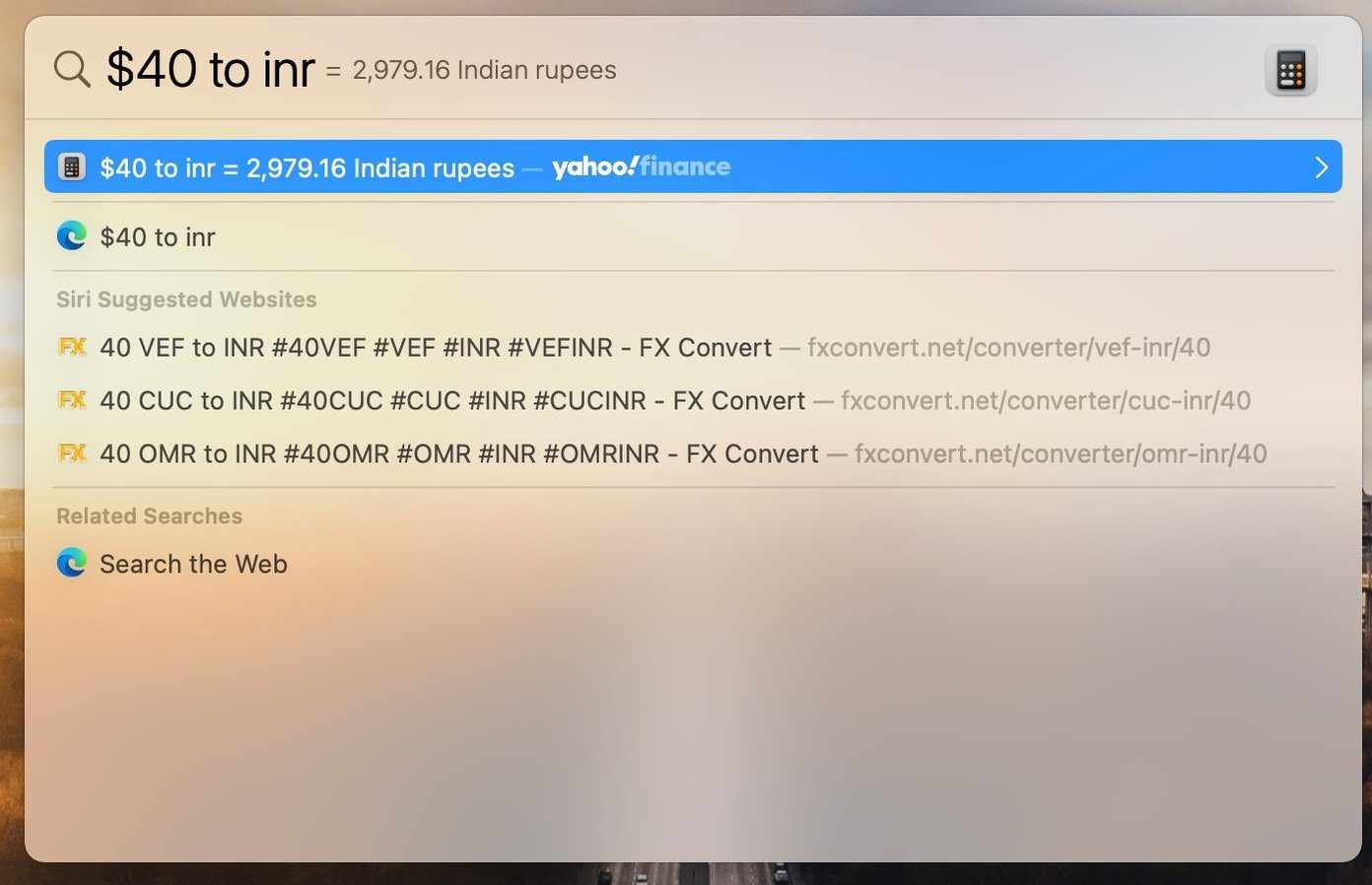
Alfred compensa las funciones que no están disponibles para la búsqueda de Spotlight. Y es solo cuando los prueba que se da cuenta de por qué esta aplicación de terceros tiene tantos fanáticos que siguen la funcionalidad nativa de macOS.
Además de las consultas de búsqueda habituales, Alfred funciona muy bien con aplicaciones populares de terceros como Google Chrome y 1Password. Por ejemplo, si usa Chrome como navegador predeterminado en Mac, escriba el nombre del sitio web y presione Entrar para abrir la pestaña en el navegador. Otra gran adición es la compatibilidad con 1Password, que es útil para proteger sus contraseñas.
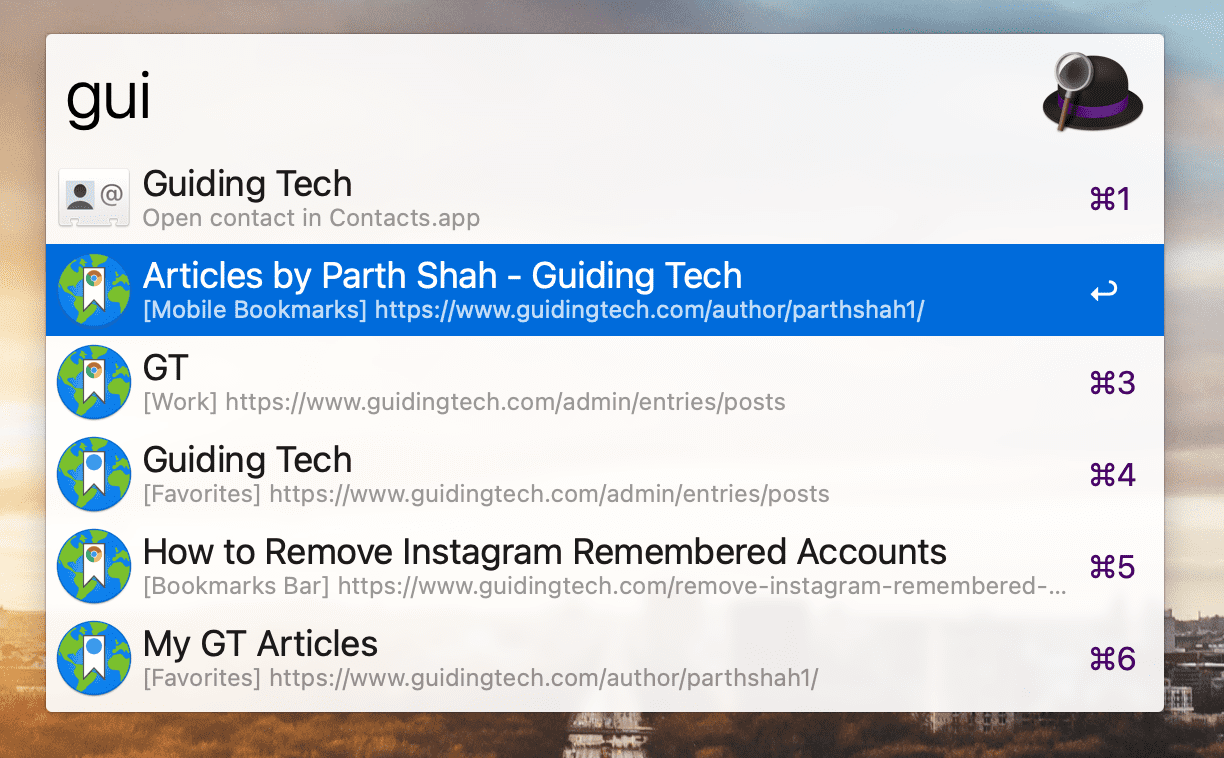
Busque la entrada de 1Password sin abrir la aplicación y obtenga información relevante directamente desde el menú de búsqueda de Alfred.
Alfred también ofrece atajos de teclado para acceder rápidamente a una respuesta. Cuando la aplicación tiene demasiadas sugerencias, puede usar las teclas 'Comando + 1/2/3...' y abrir rápidamente las respuestas relevantes.
Lee También Cómo Recuperar La Contraseña De Windows 10
Cómo Recuperar La Contraseña De Windows 10Otra integración que podría apreciar es Wikipedia y Amazon. Simplemente escriba el nombre de un producto o consulta y puede seleccionar la búsqueda de Google, Amazon o Wikipedia. También puede acceder a los datos del portapapeles utilizando el menú de búsqueda de Alfred. Genial, ¿eh?
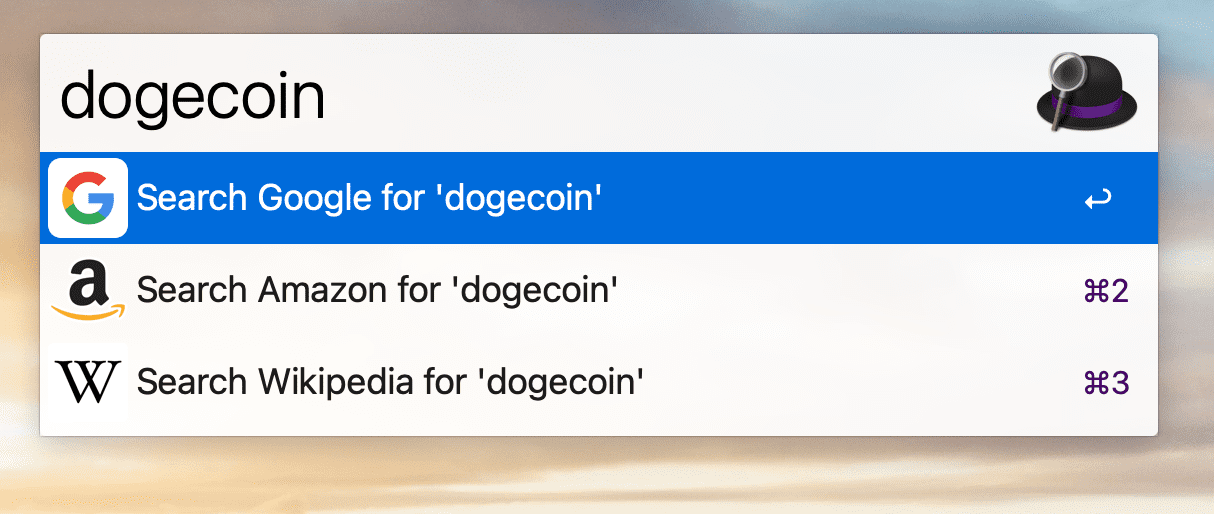
La perfecta integración de los controles del sistema podría dejarlo boquiabierto.
Inicie la búsqueda de Alfred y escriba Dormir, luego presione Entrar para poner su Mac en modo de suspensión. Use los controles Volup o Voldown y puede subir o bajar el volumen sobre la marcha.
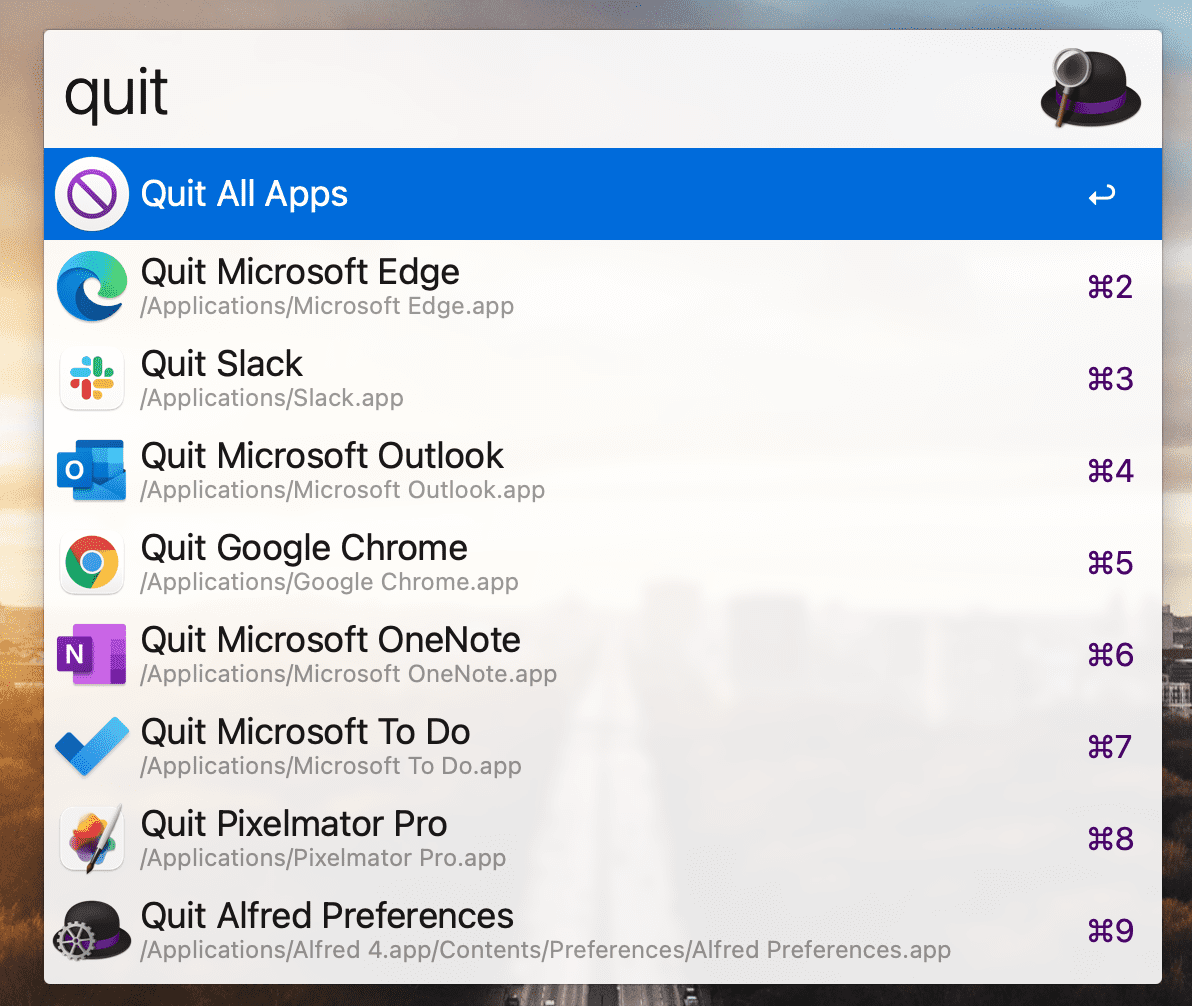
¿Quieres apagar tu Mac sin tocar el botón de encendido? Escriba Apagar en Alfred y podrá apagar rápidamente su Mac.
Abra la búsqueda de Alfred y escriba Salir, y le ofrecerá salir de una aplicación específica o de todas las aplicaciones con un solo clic. Usamos el comando Quit and Sleep todo el tiempo. Y la buena noticia es que los comandos del sistema forman parte de la versión gratuita. No hay necesidad de desembolsar dinero extra para esto.
funciones adicionales
Con la búsqueda de Spotlight, puede definir exactamente dónde buscar y qué evitar. Vaya a Preferencias del sistema > Spotlight y desactive las opciones que ya no necesita. También puede agregar carpetas de Mac y hacer que Spotlight las excluya de los resultados de búsqueda.
Lee También SpyHunter 5. Usabilidad, Efectividad Y Confiabilidad
SpyHunter 5. Usabilidad, Efectividad Y Confiabilidad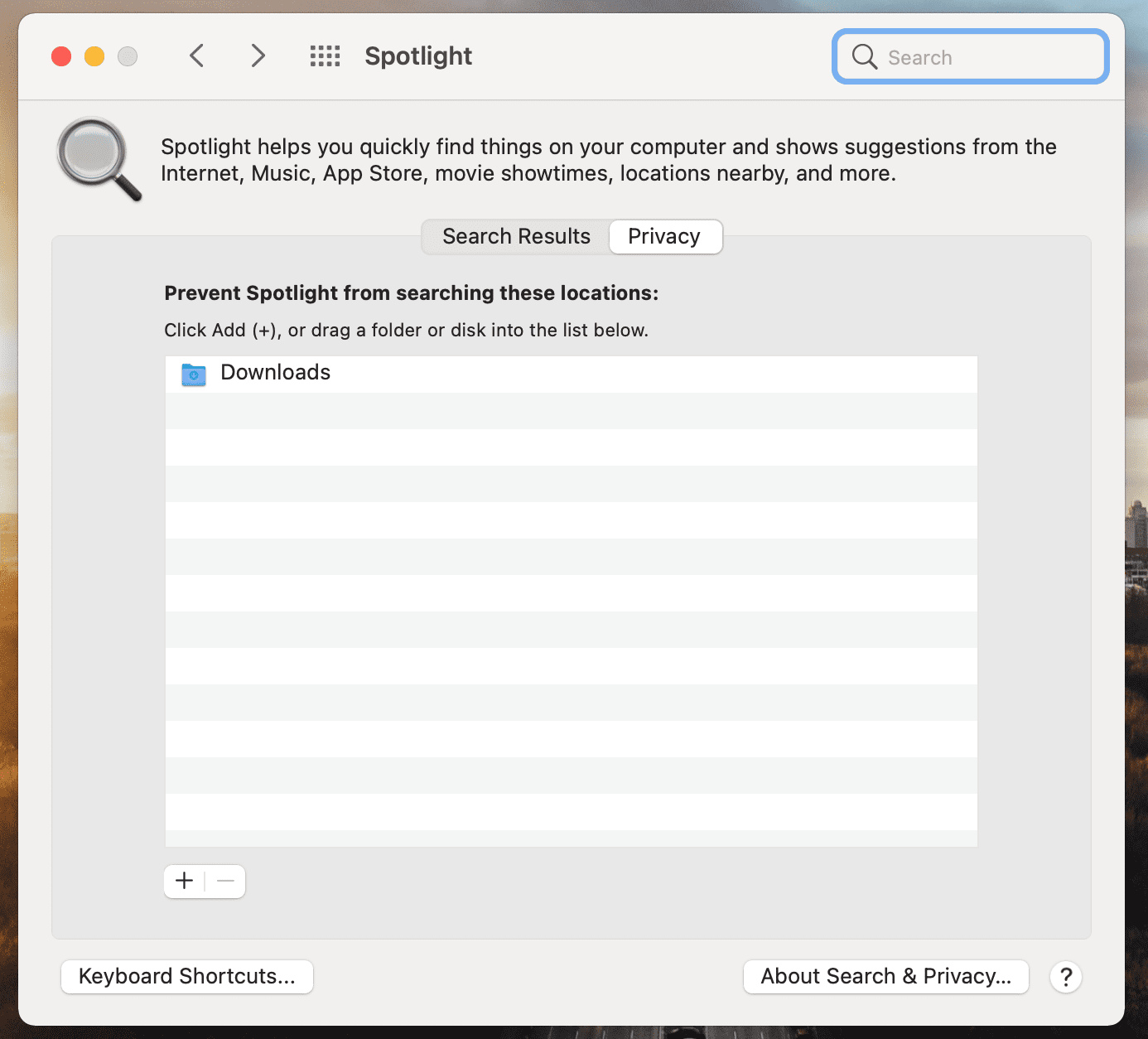
Alfred ofrece flujos de trabajo. Es la versión de Alfred de IFTTT (If This Then That), y puede crear flujos de trabajo personalizados que se adapten a sus necesidades. Cree scripts personalizados y ejecútelos usando teclas de acceso directo definidas. Todo el flujo de trabajo es un poco geek y necesita pasar algún tiempo con el software para sentirse cómodo.
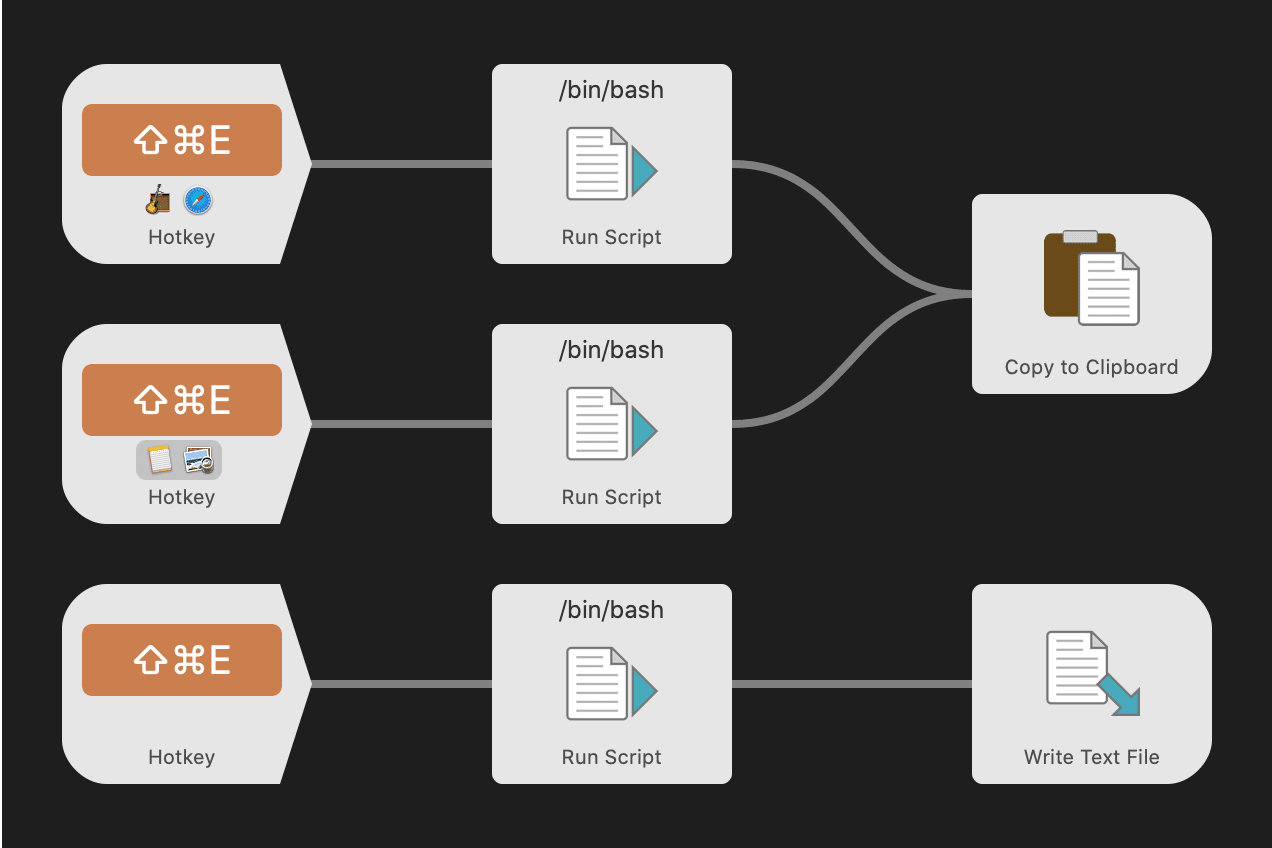
Workflow es parte de Alfred Powerpack que cuesta £ 49 como una compra única con actualizaciones gratuitas de por vida.
mejora tu productividad
En comparación con la implementación de Windows 10 de Microsoft, la búsqueda de Spotlight en macOS es mucho mejor. Sin embargo, Alfred 4 lleva la experiencia al siguiente nivel y despeja el terreno con los controles del sistema, la integración de Google Chrome, la personalización y las opciones de flujo de trabajo. Adelante, pruébalo y comparte tu experiencia en la sección de comentarios a continuación.
Próximo : El Centro de notificaciones recibió un lavado de cara con macOS Big Sur. Lea el artículo para aprender cómo agregar widgets en el Centro de notificaciones en Mac.
 Los 7 Mejores AntiMalware Para Windows
Los 7 Mejores AntiMalware Para WindowsSi quieres conocer otros artículos parecidos a Alfred 4 vs Spotlight: debe reemplazar Spotlight en Mac puedes visitar la categoría Informática.

TE PUEDE INTERESAR